Při úpravě videa je pečlivé plánování a příprava klíčem k úspěchu. V tomto tutoriálu se dozvíš, co znamená oblast předzpracování v programu Adobe Premiere Pro CC. Tato oblast ti umožňuje stříhat videa před jejich konečným importem do sekvence a provádět důležité úpravy. Níže se dozvíš, jak tuto oblast efektivně využít k optimalizaci své pracovního postupu a vytváření kvalitních videí.
Nejdůležitější poznatky
- Oblast předzpracování je užitečným nástrojem pro střih klipů před jejich importem do sekvence.
- Používání zkratkových kláves (i, o, m) usnadňuje označování bodů In a Out a přidávání značek.
- Můžeš importovat selektivně jak zvukové, tak video stopy do sekvence.
Krok za krokem průvodce
Začneme přehledem oblasti předzpracování, kterou najdeš na levé straně programu. Tato oblast je často aktivována pod záložkou Úpravy v panelu Zdroj, ale může být otevřena i pod záložkou Efekt. Já preferuji pracovat z okna Úpravy, protože získám větší prostor a mohu si detaily lépe prohlédnout.
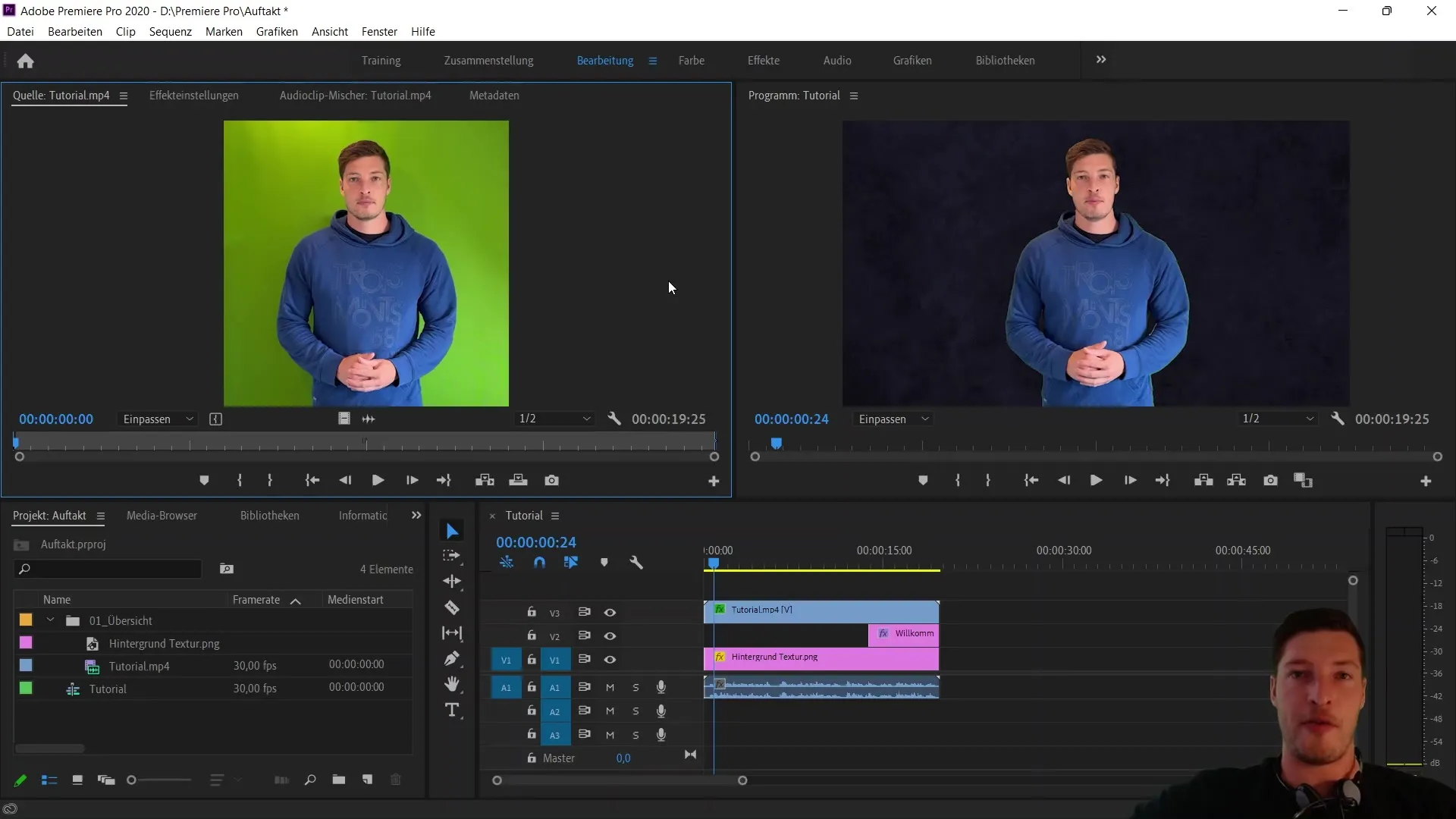
Jednou z prvních funkcí, kterou v této oblasti využiješ, jsou zkratkové klávesy pro nastavení bodů In a Out. S klávesami "i" a "o" můžeš definovat relevantní část videoklipu, kterou chceš zahrnout do sekvence. K získání přehledu spusť video a používej mezerník.
Prvním krokem je odstranit první větu klipu, abys mohl začít s předzpracováním. Důležité je používat mezerník k zastavení videa a šipky krok za krokem dopředu nebo dozadu. Tímto způsobem si vybereš přesnou pozici pro tvé označení.
Pro nastavení bodu In stiskni klávesu "i". Alternativně můžeš tento bod nastavit i jednoduchým kliknutím na symbol bodu In, což ti dá vizuální zpětnou vazbu o tom, kde je bod In umístěn. Zkratka se zobrazí přímo vedle symbolu.
Nyní nastavíme bod Out. I zde můžeš použít zkratku "o" nebo manuálně přetáhnout bod Out na konec klipu. Někdy je užitečnější bod Out posunout manuálně.
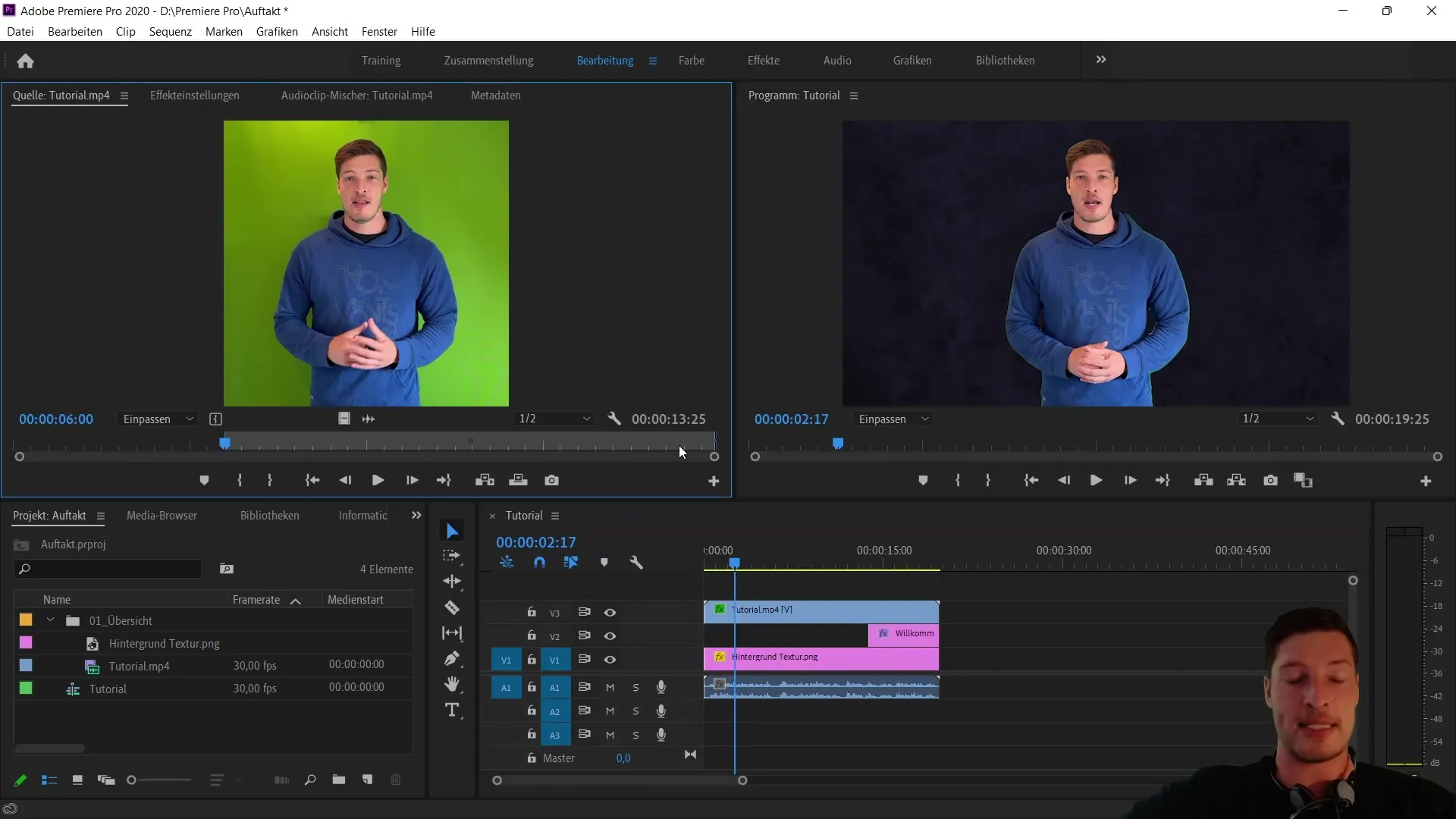
Další užitečnou zkratkou je "m", s níž můžeš přidat značku pro zaznamenání určitého času ve videu. To je zejména důležité, pokud chceš klip později upravit. Například můžeš značku nastavit, kdy se má objevit uvítací text.
Po nastavení bodů In a Out a značky můžeš klip přetáhnout táhnutím a položením do sekvence. Stačí jen přetáhnout klip na požadované místo v sekvenci a uvidíš, jak klip zapadne ke značce.
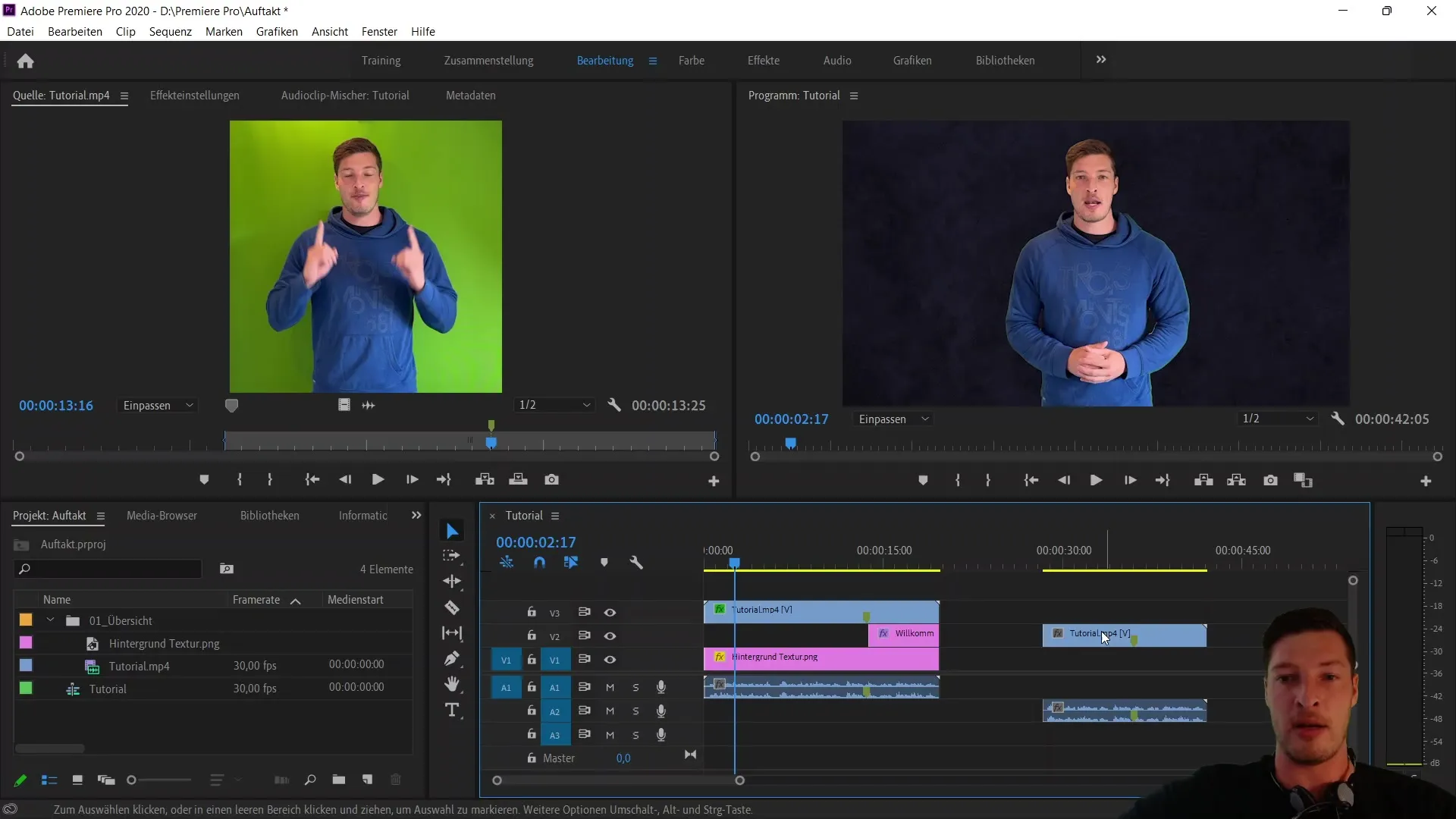
Pokud chceš importovat pouze zvukovou nebo pouze video stopu, můžeš tak učinit pomocí tlačítek pro import na pravé straně. Tyto možnosti ti umožňují pružně pracovat a integrovat pouze potřebné stopy do sekvence.
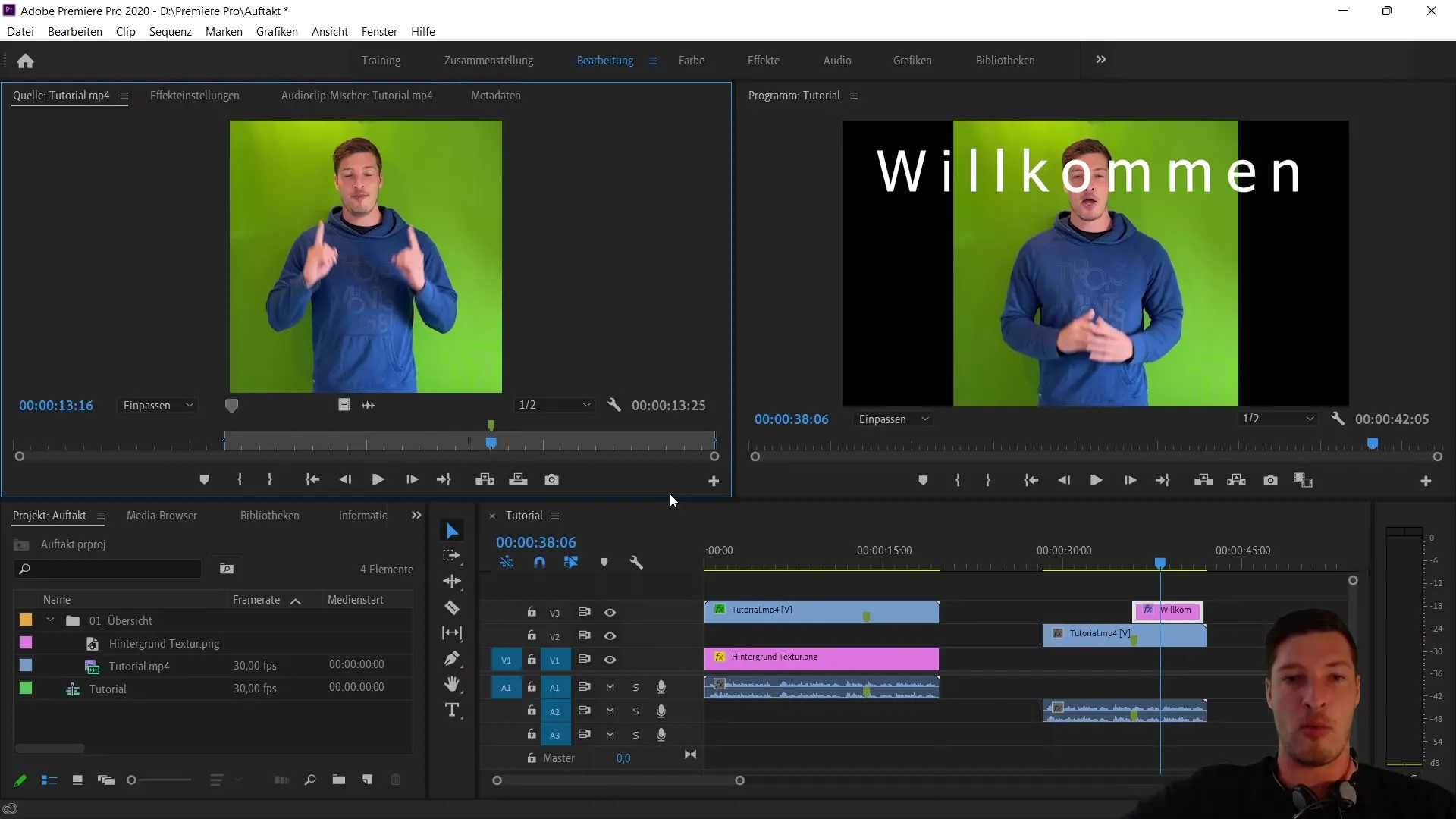
Sečíst dohromady, použití zkratkových kláves "i", "o" a "m" je obrovskou pomocí k efektivnímu provedení předzpracování. Tak můžeš rychle upravit video a nastavit potřebné značení, než ho začneš přenášet do sekvence.
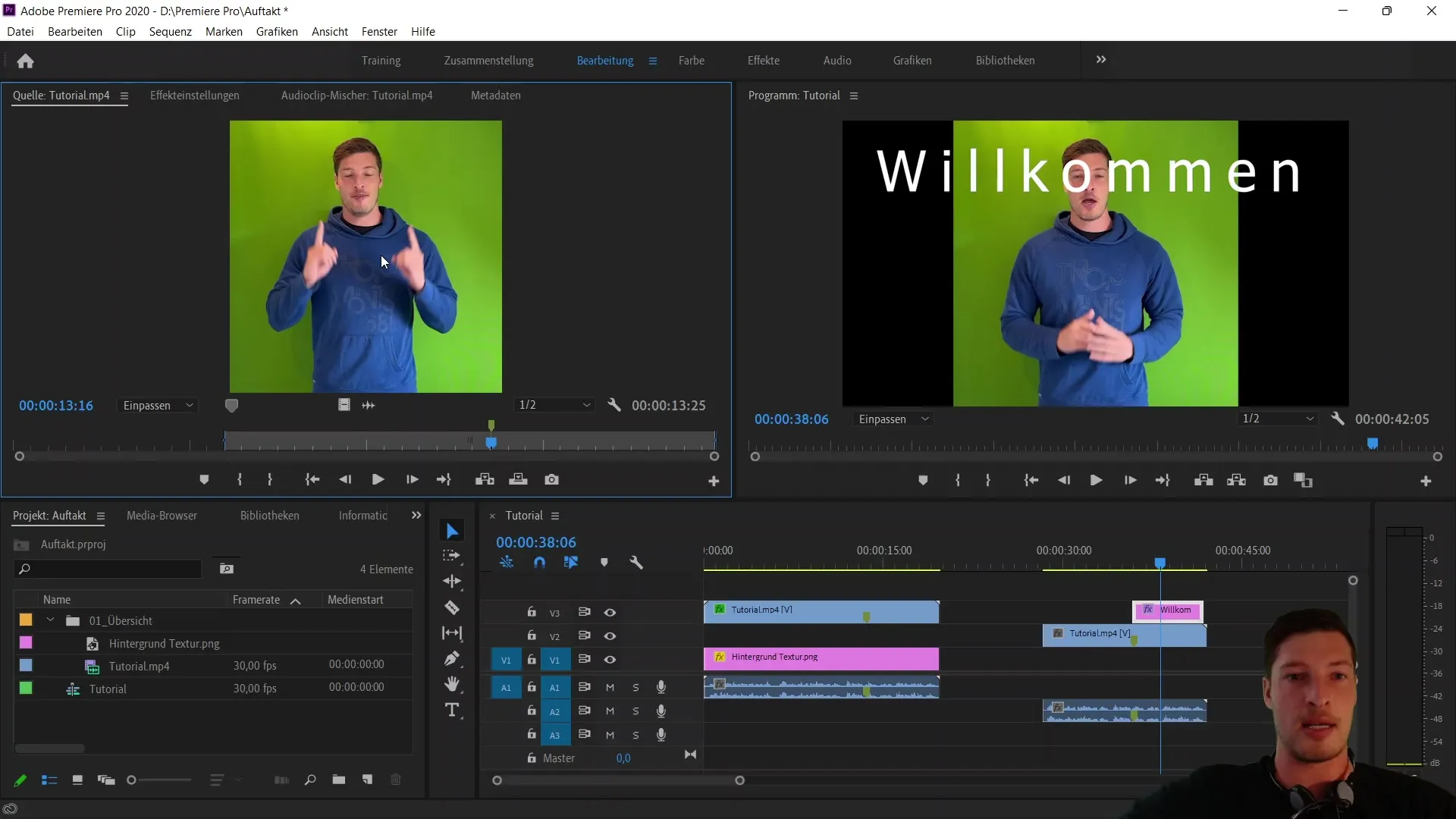
Shrnutí
Nyní jsi získal základní úvod do oblasti předzpracování programu Adobe Premiere Pro CC. Efektivním využíváním zkratkových kláves a funkcí můžeš optimálně připravit svou úpravu videa a výrazně zlepšit své pracovní postupy.
Časté dotazy
Co je oblast předzpracování v programu Adobe Premiere Pro?Oblast předzpracování ti umožňuje stříhat a upravovat klipy před jejich importem do sekvence.
Jak nastavím bod In ve svém videu?Bod In můžeš nastavit stisknutím klávesy "i" nebo kliknutím na symbol bodu In.
Mohu importovat pouze zvukovou nebo video stopu do sekvence?Ano, můžeš si vybrat mezi importem zvukových a video stop pomocí příslušných tlačítek.
Jak přidám značku?Značku můžeš přidat stisknutím klávesy "m" nebo použitím symbolu značky.
Které zkratky jsou důležité pro předzpracování?Nejdůležitější zkratky pro předzpracování jsou "i" pro bod In, "o" pro bod Out a "m" pro značky.


